Windows 10'da fabrika ayarlarına sıfırlama
, Windows / / August 05, 2021
Fabrika ayarları Windows 10 Windows 10 kurulumunuzu fabrika durumuna geri getirebileceğiniz bir işlemdir. Bu, tüm özel ayarlarınızın, kişiselleştirmenizin vb. sonsuza kadar gidecek. Ve bilgisayar, Windows 10'un yeni bir kopyasını aldığı için başlayacak. Windows 10 PC'de neden fabrika ayarlarına sıfırlamak isteyebileceğinize dair birçok senaryo olabilir. Belki bilgisayarınızda bir virüs veya kötü amaçlı yazılım vardır. Belki PC'niz yavaşladı ve bunun gibi diğer nedenler.
Tüm bu nedenlerin dışında Windows 10'un sıfırlama işlemi basit ve oldukça kolaydır. Tek yapmanız gereken ayarlara gitmek, paneli sıfırlamak ve orada bilgisayarınızı kolayca sıfırlayabilirsiniz. Ancak, bunu yapmadan önce iyi bir yedekleme yaptığınızdan emin olun. Tüm kişiselleştirme ayarlarınız vb. gitmiş olacak. Ve tam bir fabrika ayarlarına sıfırlama işleminden sonra, tüm yüklü yazılımlarınız kendiliğinden kaldırılır.
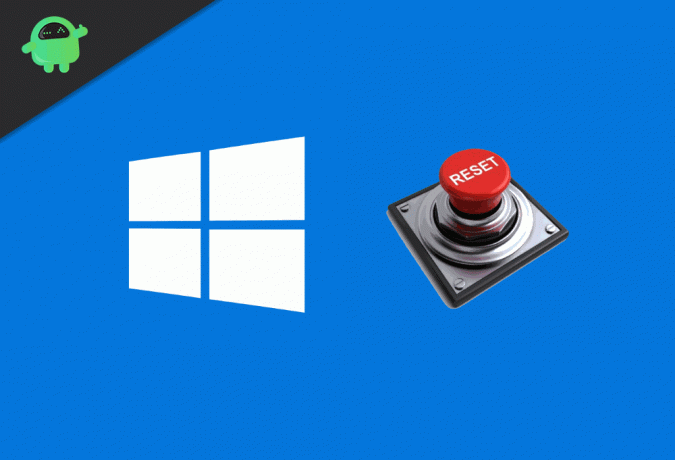
Windows 10'da fabrika ayarlarına nasıl sıfırlanır?
Fabrika ayarlarına sıfırlama, Windows sorunlarını gidermek için son çaredir ve ayrıca sizi virüslerden ve kötü amaçlı yazılımlardan koruyabilir. Windows 10'da fabrika ayarlarına sıfırlamanın nasıl yapılacağını öğrenmek için aşağıda belirtilen aşağıdaki adımları izleyin.

Aşama 1) Tıkla Windows simgesi veya basın Windows anahtarı Windows menüsünü açmak için klavyenizde, şimdi dişli şeklinde bir simge olan başlat menüsünün solundaki Windows ayarları simgesine tıklayın.
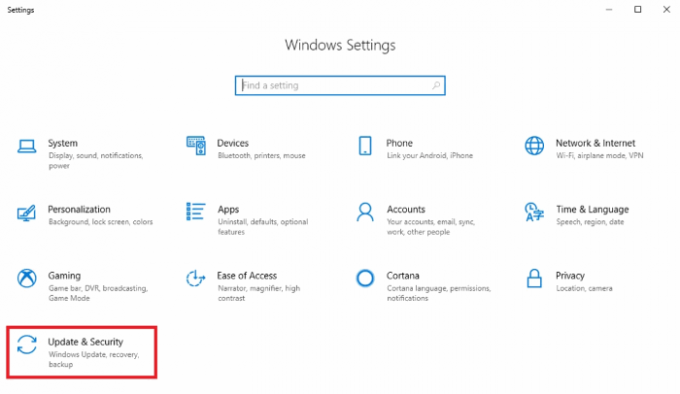
Adım 2) Seçin Güncelleme ve Güvenlik Windows ayarları penceresinde seçeneği.

Aşama 3) Şimdi tıklayın Kurtarma pencerenin sol bölmesindeki ve ardından pencerenin sağ bölmesindeki seçeneği, Başlamak Kurtarma bölümünün altındaki düğmesine tıklayın.
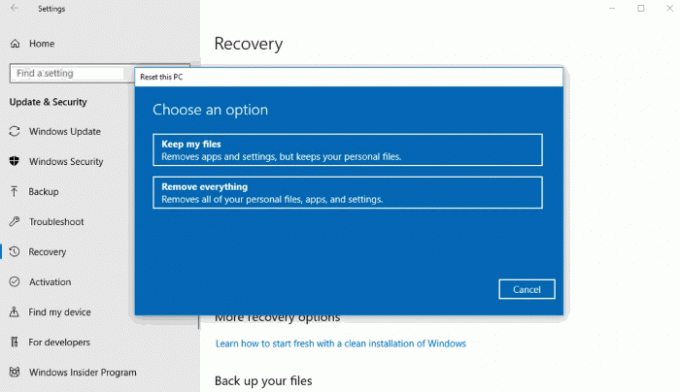
Adım 4) Bir komut istemi görünecek, hiçbir yerde iki seçeneğiniz olmayacak. Seçebilirsiniz Dosyalarımı sakla Uygulamalarınızı ve kişisel ayarlarınızı korumak istiyorsanız seçeneği. Aksi takdirde, Her Şeyi Kaldır sisteminizden her şeyi kaldırmak istiyorsanız seçeneği.
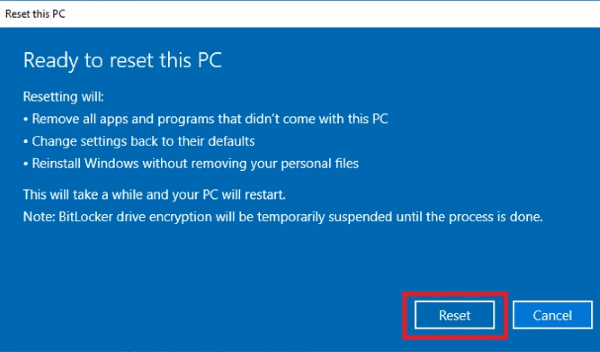
Adım 5) Şimdi tıklayın Sıfırla PC'nizi fabrika ayarlarına sıfırlamak için düğmesine basın. Cihazınız bir süre sonra yeniden başlayacak ve şimdi Windows'un varsayılan durumuna geri döndüğünü fark edeceksiniz.
Sonuç
Windows 10 bilgisayarınızı sıfırlamanın en basit yolu budur. Sıfırlama işlemini yapıyorsanız, önemli verilerinizin tam yedeğini almanızı öneririz. Ve sıfırlama işlemi yalnızca Windows yükleme sürücüsünün, genellikle C sürücüsünün dosyasını etkiler. Bu nedenle, diğer sürücülerde bulunan dosya içerikleri konusunda endişelenmenize gerek kalmaz. Bununla birlikte, herhangi bir sorunuz varsa veya herhangi bir sorunla karşılaşırsanız, sorgunuzla aşağıdan indirmeye yorum yapabilirsiniz. Size yardımcı olmaktan mutluluk duyarız.
Editörün Seçimi:
- Microsoft Office Etkinleştirme Hatası 0xc004c060 Nasıl Onarılır?
- Windows 10'da Görev Çubuğunu Saydam Yapmak veya Saydamlığı Devre Dışı Bırakmak?
- Windows 10 BSOD Hatasını Düzeltin 0x00000139
- Windows 10 Güncelleme Hatası 0x80240fff Nasıl Onarılır
- Microsoft Teams'in Windows 10'da Otomatik Olarak Başlamasını Durdurun
Rahul, Teknoloji ve kripto para birimi konularına büyük ilgi duyan bir Bilgisayar Bilimi öğrencisidir. Zamanının çoğunu ya yazarak ya da müzik dinleyerek ya da görülmemiş yerleri gezerek geçiriyor. Çikolatanın tüm sorunlarının çözümü olduğuna inanıyor. Hayat olur ve kahve yardımcı olur.


![Intex Aqua Note 5.5'te Kurtarma Moduna Nasıl Girilir [Stok ve Özel]](/f/eaf4e33ee6044cbf5abcdd492573e623.jpg?width=288&height=384)
